
このチュートリアルでは、CentOS 8にUVdeskをインストールする方法を紹介します。知らない人のために、UVdeskオープンソースは無料の完全に機能するヘルプデスクソフトウェアであり、 PHPフレームワークであるSymfonyなど、すべての開発者の間で認識される非常に有名なフレームワーク。UVdeskは、明確な構造と最適化されたプロセスを通じて内部および外部の通信を整理し、ITチームがエラーを回避してタスクを迅速かつ効率的に完了することを可能にします。
この記事は、少なくともLinuxの基本的な知識があり、シェルの使用方法を知っていること、そして最も重要なこととして、サイトを独自のVPSでホストしていることを前提としています。インストールは非常に簡単で、ルートアカウントで実行されていますが、そうでない場合は、'sudoを追加する必要があります。 ルート権限を取得するコマンドに‘。 CentOS8にUVdeskヘルプデスクチケットシステムを段階的にインストールする方法を紹介します。
前提条件
- 次のオペレーティングシステムのいずれかを実行しているサーバー:CentOS8。
- 潜在的な問題を防ぐために、OSの新規インストールを使用することをお勧めします。
non-root sudo userまたはroot userへのアクセス 。non-root sudo userとして行動することをお勧めします ただし、ルートとして機能するときに注意しないと、システムに害を及ぼす可能性があるためです。
CentOS8にUVdeskをインストールする
ステップ1.まず、システムが最新であることを確認することから始めましょう。
sudo dnf update
ステップ2.LAMPスタックをインストールします。
サーバーにLAMPスタックがまだインストールされていない場合は、こちらのガイドに従ってください。
ステップ3.Composerをインストールします。
次に、以下のコマンドを使用してComposerをインストールします。
curl -sS https://getcomposer.org/installer -o composer-setup.php sudo php composer-setup.php --install-dir=/usr/local/bin --filename=composer --version=1.10.17
ステップ4.CentOS8にUVdeskをインストールします。
まず、ディレクトリを作成し、UVdeskを配置します:
sudo mkdir /var/www/html-udvesk cd /var/www/html-udvesk sudo chown $USER:$USER /var/www/ -R
ここで、composerを使用して、ルートディレクトリにUVdeskファイルをフェッチしてインストールしましょう:
cd /var/www/html-udvesk composer clear-cache
次に、プロジェクトを作成します:
composer create-project uvdesk/community-skeleton helpdesk-project
ステップ4.UVdesk用にMariaDBを構成します。
デフォルトでは、MariaDBは強化されていません。mysql_secure_installationを使用してMariaDBを保護できます。 脚本。ルートパスワードを設定し、匿名ユーザーを削除し、リモートルートログインを禁止し、テストデータベースと安全なMariaDBへのアクセスを削除する各手順を注意深く読んでください。
mysql_secure_installation
次のように構成します:
- Set root password? [Y/n] y - Remove anonymous users? [Y/n] y - Disallow root login remotely? [Y/n] y - Remove test database and access to it? [Y/n] y - Reload privilege tables now? [Y/n] y
次に、MariaDBコンソールにログインして、UVdesk用のデータベースを作成する必要があります。次のコマンドを実行します。
mysql -u root -p
これによりパスワードの入力を求められるので、MariaDBルートパスワードを入力してEnterキーを押します。データベースサーバーにログインしたら、次のデータベースを作成する必要があります。 UVdeskのインストール:
MariaDB [(none)]> CREATE DATABASE uvdeskdb; MariaDB [(none)]> GRANT ALL ON uvdeskdb.* TO 'uvdeskadmin' IDENTIFIED BY 'Stronge-Your-Password'; MariaDB [(none)]> FLUSH PRIVILEGES; MariaDB [(none)]> quit
ステップ5.Apacheを構成します。
UVdesk用のApache仮想ホストを作成します。最初に、「/etc/httpd/conf.d/vhosts.conf」を作成します。 選択したテキストエディタを使用した’ファイル:
nano /etc/httpd/conf.d/vhosts.conf IncludeOptional vhosts.d/*.conf
次に、仮想ホストを作成します:
mkdir /etc/httpd/vhosts.d/ nano /etc/httpd/vhosts.d/yourdomain.com.conf
次の行を追加します:
<VirtualHost YOUR_SERVER_IP:80> ServerAdmin [email protected] DocumentRoot "/var/www/html-udvesk/helpdesk-project/public" ServerName yourdomain.com ServerAlias www.yourdomain.com ErrorLog "/var/log/httpd/yourdomain.com-error_log" CustomLog "/var/log/httpd/yourdomain.com-access_log" combined <Directory "/var/www/html-udvesk/helpdesk-project/public/"> DirectoryIndex index.html index.php Options FollowSymLinks AllowOverride All Require all granted </Directory> </VirtualHost>
ファイルを保存して閉じます。変更を有効にするには、Apacheサービスを再起動します。
systemctl restart httpd.service systemctl enable httpd.service
手順6.ファイアウォールを構成します。
サーバーでOSファイアウォールが有効になっている場合は、ネットワークの外部からアクセスできるようにポート80と443へのアクセスを提供します。
sudo firewall-cmd --permanent --add-service=http sudo firewall-cmd --permanent --add-service=https sudo firewall-cmd --reload
ステップ7.UVdeskWebインターフェイスへのアクセス。
UVdeskはデフォルトでHTTPポート80で使用できます。お気に入りのブラウザを開き、http://your-domain.comに移動します。 インストールを完了するために必要な手順を完了します。ウェルカム画面が表示されます:
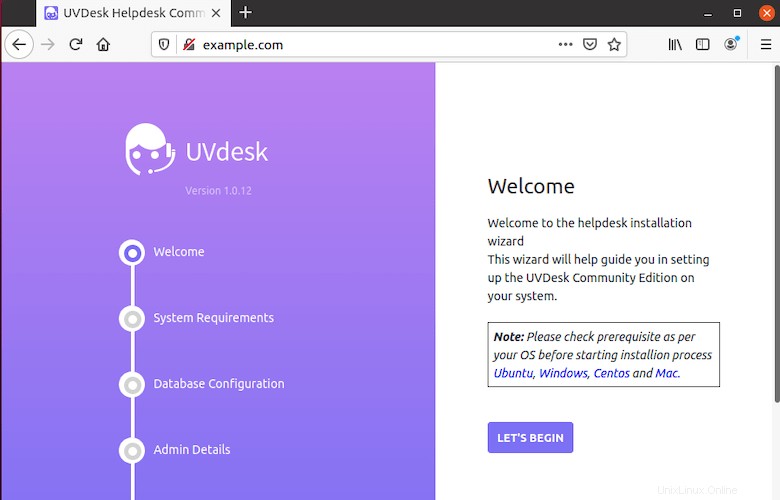
おめでとうございます。UVdeskが正常にインストールされました。このチュートリアルを使用してCentOS 8システムにUVdeskをインストールしていただき、ありがとうございます。その他のヘルプや役立つ情報については、UVdeskの公式Webサイトを確認することをお勧めします。